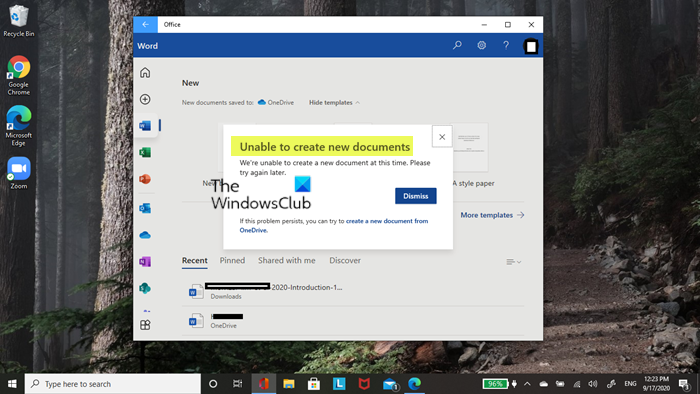ผู้ใช้บางรายได้รายงานปัญหาเมื่อพยายามเปิดแอปพลิเคชัน Excel, Word หรือ PowerPoint ใน Microsoft 365 พวกเขาได้รับพร้อมท์แสดงข้อผิดพลาดพร้อมข้อความ ไม่สามารถสร้างใหม่ได้ เอกสาร โพสต์นี้มีวิธีแก้ปัญหาที่เหมาะสมที่สุดในการแก้ปัญหา
เมื่อคุณพบปัญหานี้ คุณอาจเห็นคำอธิบายข้อผิดพลาดต่อไปนี้:
เราไม่สามารถสร้างเอกสารใหม่ได้ในขณะนี้ โปรดลองอีกครั้งในภายหลัง ปัญหาเกี่ยวกับบัญชี OneDrive ของคุณทำให้คุณไม่สามารถสร้างเอกสารใหม่ ผู้ดูแลระบบ Office 365 ของคุณได้กำหนดนโยบายการเข้าถึงแบบมีเงื่อนไขที่จำกัดการเข้าถึง Word
การตรวจสอบของคุณแสดงว่าปัญหานี้เกิดขึ้นเมื่อคุณพยายามสร้างเอกสารใน Office ออนไลน์ผ่านพอร์ทัล Office 365
ไม่สามารถสร้างเอกสารใหม่ใน Office 365
หากคุณไม่สามารถสร้างเอกสารใหม่ใน Office 365 บนคอมพิวเตอร์ที่ใช้ Windows 11/10 คุณสามารถลองใช้วิธีแก้ปัญหาที่เราแนะนำด้านล่าง และดูว่าจะช่วยแก้ปัญหาในระบบของคุณหรือไม่
รายการตรวจสอบเริ่มต้นปิดใช้งานการซิงค์ OneDrive สำหรับแอปพลิเคชัน Office ปิดใช้งานการประเมินการเข้าถึงอย่างต่อเนื่อง (CAE) ติดตั้ง Microsoft 365 ในเครื่อง
มาดูที่ คำอธิบายของกระบวนการที่เกี่ยวข้องกับโซลูชันแต่ละรายการที่แสดงไว้
1] รายการตรวจสอบเบื้องต้น
ก่อนที่คุณจะลองใช้วิธีแก้ปัญหาด้านล่าง คุณสามารถดำเนินการดังต่อไปนี้ และหลังจากแต่ละงานแล้ว ให้ดูว่าคุณ สามารถสร้างเอกสารได้สำเร็จโดยไม่มีปัญหา:
OneD ปรับปรุง OnlineSharePoint OnlineOffice Online
ดังนั้น ตรวจสอบให้แน่ใจว่าคุณมีสิทธิ์การใช้งาน Microsoft 365 ที่เหมาะสม จากนั้นคุณสามารถล้างแคช คุกกี้ และประวัติการท่องเว็บบนเว็บเบราว์เซอร์ของคุณ จากนั้นกลับไปที่พอร์ทัล Office 365 แล้วลองสร้างไฟล์ออนไลน์ใหม่อีกครั้ง
2] ปิดใช้งานการซิงค์ OneDrive สำหรับแอปพลิเคชัน Office
โซลูชันนี้กำหนดให้คุณต้องปิดใช้งานการซิงค์ OneDrive สำหรับแอปพลิเคชัน Office และการแก้ไขจะนำไปใช้กับบัญชี OneDrive ของคุณโดยเฉพาะ ทำให้คุณไม่สามารถสร้างคำอธิบายข้อผิดพลาดของเอกสารใหม่ได้ เมื่อคุณไม่สามารถสร้างเอกสารใหม่ใน Office 365 ได้
คำแนะนำต่อไปนี้จะแนะนำคุณเกี่ยวกับเรื่องนี้:
คลิกที่ไอคอน OneDrive บน แถบงานคลิกที่รูปเฟือง และเลือก การตั้งค่า เลือกแท็บ Office และล้างช่องทำเครื่องหมายที่ระบุว่า ใช้แอปพลิเคชัน Office เพื่อซิงค์ไฟล์ Office ที่ฉันเปิด คลิกตกลง
3] ปิดใช้งานการประเมินการเข้าถึงอย่างต่อเนื่อง (CAE)
โซลูชันนี้กำหนดให้คุณต้องปิดใช้งานการประเมินการเข้าถึงอย่างต่อเนื่อง (ซีเออี); และการแก้ไขนำไปใช้กับผู้ดูแลระบบ Office 365 ของคุณโดยเฉพาะได้กำหนดนโยบายการเข้าถึงแบบมีเงื่อนไขที่จำกัดการเข้าถึงคำอธิบายข้อผิดพลาดของ Word
การประเมินการเข้าถึงอย่างต่อเนื่อง (CAE) ใน Azure AD ถูกเปิดใช้งานตามค่าเริ่มต้นแล้วในขณะนี้และอนุญาตให้ การตอบสนองที่รวดเร็วขึ้นโดยบังคับให้รีเฟรชโทเค็นการเข้าถึงในกรณีที่มีเหตุการณ์บางอย่างเกิดขึ้น คุณสามารถตั้งค่าการบังคับใช้ที่เข้มงวดหรือปิดใช้งาน CAE ทั้งหมดได้ โปรดทราบว่าตัวเลือกที่เข้มงวดสามารถทำลายประสบการณ์ผู้ใช้เมื่อพวกเขาทำงานใน Office บนเว็บ การบังคับใช้ที่เข้มงวดควรใช้ในสภาพแวดล้อมที่เป็นข้อกำหนดที่เข้มงวดเท่านั้น
4] ติดตั้ง Microsoft 365 ในเครื่อง
เนื่องจากคุณมีปัญหาในการสร้างเอกสาร Office ใหม่ทางออนไลน์ นี่เป็นอีกหนึ่งวิธีแก้ไขปัญหาในมือ ซึ่งคุณจะต้องติดตั้ง Microsoft Office 365 ในเครื่องบนอุปกรณ์ Windows 11/10 ของคุณ เมื่อคุณติดตั้ง Office 365 เวอร์ชันของคุณแล้ว คุณจะสามารถสร้างเอกสารใหม่ได้ตามปกติและเริ่มใช้แอปพลิเคชัน Office ของคุณ
หวังว่านี่จะช่วยได้!
โพสต์ที่เกี่ยวข้อง
โพสต์ที่เกี่ยวข้อง
strong>: เอกสาร Office ไม่เปิดขึ้นหลังจากอัปเกรด Windows
ผู้ดูแลระบบ Office 365 ของคุณได้กำหนดนโยบายการเข้าถึงแบบมีเงื่อนไขที่จำกัดการเข้าถึง Word ของคุณ
สิ่งนี้อาจเกี่ยวข้องกับ MFA ที่ผู้ใช้เปิดใช้งานและการตั้งค่านโยบายการเข้าถึงตามเงื่อนไขขององค์กรของคุณ นโยบายการตรวจสอบสิทธิ์แบบหลายปัจจัยและการเข้าถึงแบบมีเงื่อนไขของ Azure AD มอบความยืดหยุ่นในการกำหนดให้ผู้ใช้ใช้ MFA จากผู้ใช้สำหรับเหตุการณ์การลงชื่อเข้าใช้ที่เฉพาะเจาะจง
ฉันจะแก้ไขได้อย่างไรว่าไม่สามารถสร้างเอกสารใหม่ได้
เพื่อแก้ไขข้อผิดพลาด “ไม่สามารถสร้างเอกสารใหม่” เมื่อเปิด WordPad หรือ Microsoft Paint บนอุปกรณ์ Windows 11/10 ของคุณ คุณสามารถถอนการติดตั้งแล้วติดตั้งโปรแกรมที่เกี่ยวข้องใหม่อีกครั้ง
เหตุใดฉันจึงสร้างไม่ได้ เอกสารใหม่ใน Microsoft Word หรือไม่
อาจมีสาเหตุหลายประการที่ทำให้คุณไม่สามารถสร้างเอกสารใหม่ใน Microsoft Word ได้ ส่วนใหญ่อาจเกิดจากการติดตั้ง Office ที่เสียหาย ในการแก้ไขปัญหานี้ คุณสามารถลองเปิด Word ในเซฟโหมด จากนั้นตรวจสอบว่าคุณสามารถสร้างเอกสารใหม่ได้หรือไม่ มิฉะนั้น คุณสามารถซ่อมแซม Word หรือซ่อมแซมชุดโปรแกรม Office ทั้งหมดได้ หากไม่ได้ผล คุณสามารถถอนการติดตั้งและติดตั้ง Office ในอุปกรณ์ของคุณได้
ฉันจะสร้างเอกสารใน Office 365 ได้อย่างไร
ในการสร้างเอกสารใน Office 365 ให้ทำดังนี้ ต่อไปนี้:
เปิด Word หรือถ้า Word เปิดอยู่แล้ว ให้เลือก ไฟล์ > ใหม่ ในกล่อง ค้นหาเทมเพลตออนไลน์ ให้ป้อนคำค้นหา เช่น จดหมาย ประวัติย่อ หรือใบแจ้งหนี้ หรือเลือกหมวดหมู่ใต้ช่องค้นหา เช่น ธุรกิจ ส่วนบุคคล หรือการศึกษา คลิกเทมเพลตเพื่อดูตัวอย่าง เลือก สร้าง.
เหตุใด Microsoft จึงไม่ให้ฉันบันทึกเอกสาร h3>
ปัญหาอาจเกิดจากไฟล์เทมเพลตของคุณ ดังนั้นโปรดสร้างใหม่อีกครั้งและตรวจสอบว่าสามารถแก้ปัญหาได้หรือไม่ Microsoft Word จะไม่บันทึกเอกสาร – ปัญหานี้อาจเกิดขึ้นเนื่องจากส่วนเสริมของคุณ ในการแก้ไขปัญหา อย่าลืมเริ่ม Word ในเซฟโหมดและปิดใช้งาน Add-in ทั้งหมด